Maison >Tutoriel logiciel >Logiciel >Conseils détaillés pour utiliser la fonction de comparaison d'images de Beyond Compare
Conseils détaillés pour utiliser la fonction de comparaison d'images de Beyond Compare
- WBOYWBOYWBOYWBOYWBOYWBOYWBOYWBOYWBOYWBOYWBOYWBOYWBavant
- 2024-04-22 12:16:22747parcourir
Comment utiliser la fonction de comparaison d'images de Beyond Compare ? Beyond Compare est un puissant outil de comparaison de fichiers et de dossiers doté de fonctionnalités puissantes pour la comparaison d'images. Cette fonctionnalité est particulièrement utile pour les utilisateurs qui ont besoin de comparer un grand nombre d’images. Dans cet article, l'éditeur PHP Apple présentera en détail la fonction de comparaison d'images de Beyond Compare, notamment comment configurer les paramètres, comparer les images et interpréter les résultats de la comparaison. En lisant cet article, vous apprendrez à comparer des images à l'aide de Beyond Compare pour identifier rapidement et efficacement les différences entre les images.
Lorsque nous utilisons la fonction de comparaison d'images de l'outil de comparaison de fichiers Beyond Compare, nous pouvons définir quelques petits détails pour mieux identifier les différences entre les images. Par exemple, le paramètre de couleur de tolérance que nous introduisons ensuite est l'un des petits détails.
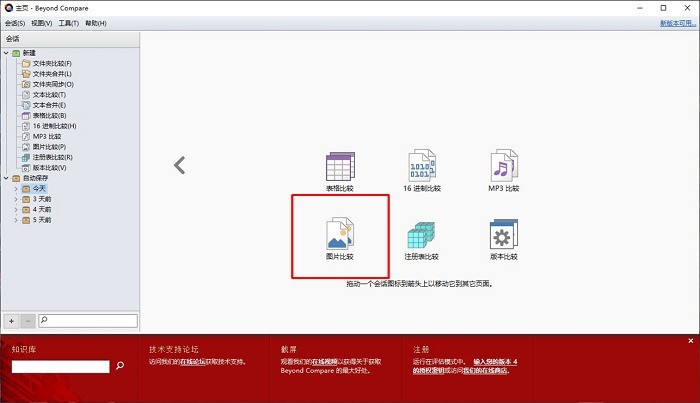
Figure 1 : Fonction de comparaison de texte
Tout d'abord, l'effet de comparaison de tolérance par défaut
Lorsque nous utilisons la fonction de comparaison d'images de l'outil de comparaison de fichiers Beyond Compare, le panneau de fonction affichera deux fichiers qui doivent être comparés en haut partie Image, et la partie inférieure affichera les résultats de la comparaison des deux images dans différents modes.
L'exemple ci-dessous montre les résultats de la comparaison de deux images en mode tolérance. Plus la tolérance est grande, plus la gamme de couleurs pouvant être prise en charge est grande, ce qui signifie que plus la gamme de pixels différents dans les deux images est petite. L'outil de comparaison de fichiers Beyond Compare utilise le rouge pour afficher différents pixels et le bleu pour afficher les mêmes pixels par défaut. Dans ce cadre, l'effet visuel n'est pas très bon, on peut modifier ces paramètres de couleurs.
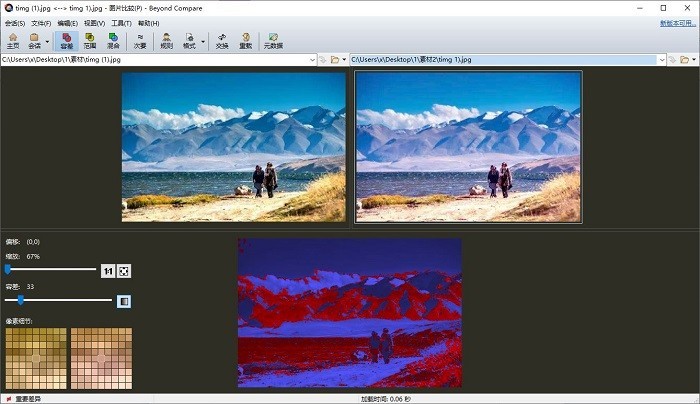
Figure 2 : Effet de comparaison de tolérance par défaut
Deuxièmement, ajustez les paramètres de couleur de tolérance
Premièrement, lorsque nous définissons l'étiquette de couleur de la tolérance, il est plus important d'afficher les parties des différents pixels. Pour des pixels identiques ou similaires, une couleur plus douce peut être utilisée comme couleur d’arrière-plan.
Si les utilisateurs doivent définir la marque de couleur de la tolérance, ils peuvent cliquer sur [Outils] dans la barre de menu et sélectionner la fonction [Options].
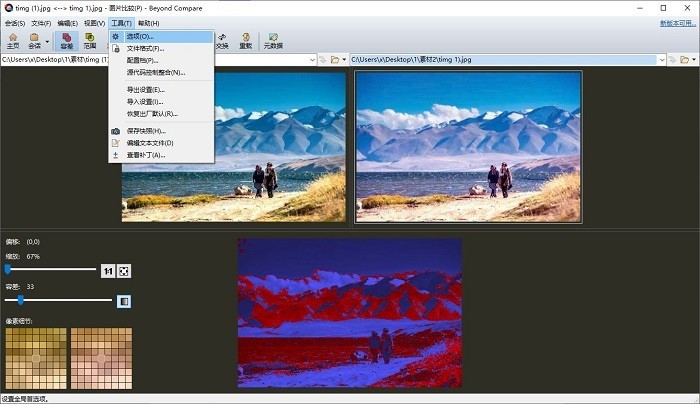
Figure 3 : Ouvrez l'outil [Options]
Dans la fonction [Options], sélectionnez [Couleur, Police], puis sélectionnez [Comparaison d'images] dans son onglet. Après avoir opéré ici, nous pouvons voir le paramètre [Tolerance Mode Color]. Cliquez sur [Même pixel] pour sélectionner une couleur dans les paramètres de couleur d'arrière-plan à droite. Dans l'exemple, nous avons sélectionné le blanc comme couleur du même pixel.
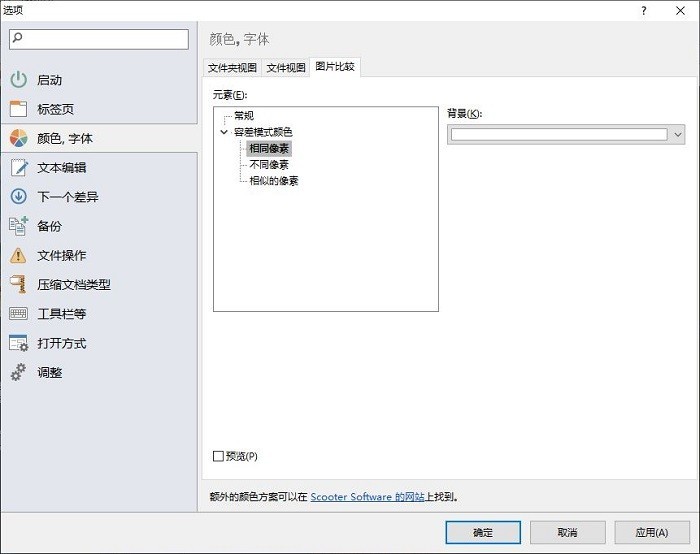
Figure 4 : Définissez la même couleur de pixel
, puis définissez la couleur de [différents pixels]. Ici, nous pouvons définir une couleur vive, comme le jaune vif, pour rendre les différences entre les images plus visibles.
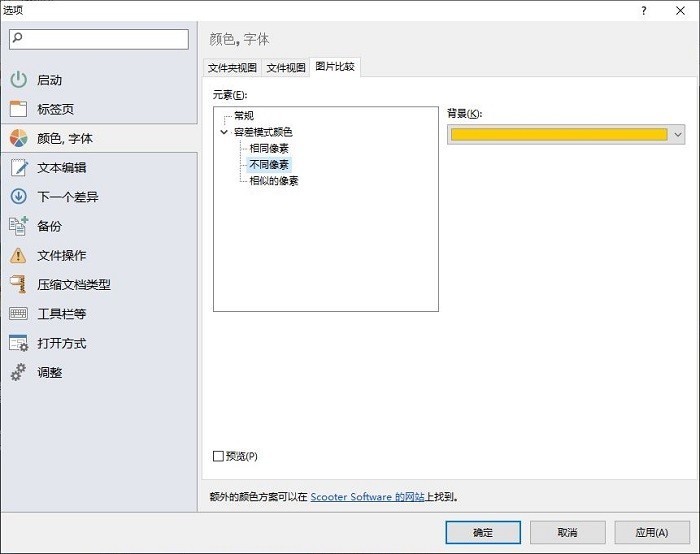
Figure 5 : Définition de différentes couleurs de pixels
Pour des pixels similaires, vous pouvez définir le gris pour essayer de ne pas entrer en conflit avec la couleur de [différents pixels].
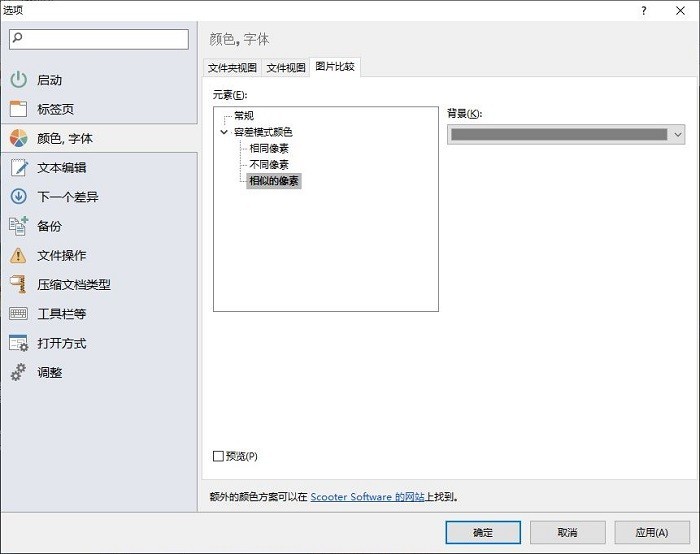
Figure 6 : Définition de couleurs de pixels similaires
Après avoir défini la couleur en mode tolérance, revenez au panneau de comparaison d'images. Après les modifications ci-dessus, nous pouvons voir que les résultats de la comparaison d'images deviendront plus clairs et qu'il n'y aura aucune sensation éblouissante sous la couleur par défaut.
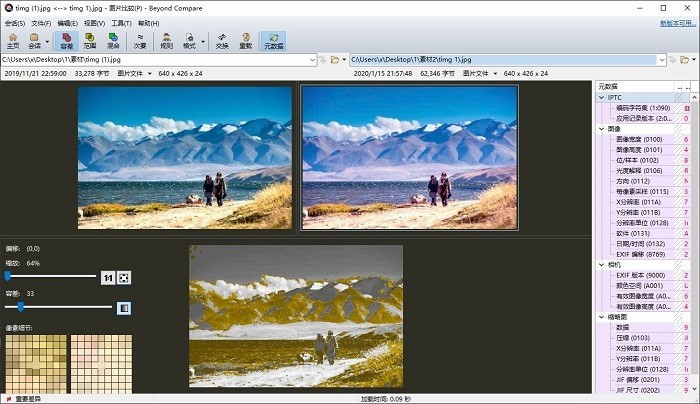
Figure 7 : L'effet après ajustement de la couleur de tolérance
Bien que le bleu vif et le rouge vif dans le mode de tolérance par défaut de l'outil de comparaison de fichiers Beyond Compare puissent mettre en évidence la différence en pixels, lorsque les utilisateurs doivent comparer un grand nombre d'images, ces grandes zones de couleurs vives peuvent facilement provoquer une fatigue visuelle. La fatigue visuelle peut être mieux réduite grâce aux réglages de couleur en mode tolérance. C'est une petite astuce très pratique.
Ce qui précède est le contenu détaillé de. pour plus d'informations, suivez d'autres articles connexes sur le site Web de PHP en chinois!
Articles Liés
Voir plus- Comment afficher les jeux cachés sur Steam
- Comment utiliser un logiciel approprié pour ouvrir les fichiers dll sur un ordinateur win10 ?
- Comment définir le mot de passe du compte enregistré et afficher le mot de passe du compte utilisateur enregistré dans le navigateur 360
- Comment utiliser la CAO pour marquer toutes les dimensions en un seul clic
- Comment annuler le saut automatique vers le bord d'IE

